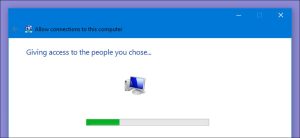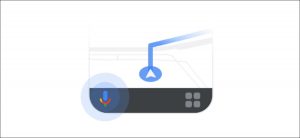Dacă veniți de la Windows, structura sistemului de fișiere Linux poate părea deosebit de străină. Unitatea C:\ și literele unității au dispărut, înlocuite cu un / și directoare cu sunet criptic, dintre care majoritatea au nume cu trei litere.
Standardul de ierarhie a sistemului de fișiere (FHS) definește structura sistemelor de fișiere pe Linux și alte sisteme de operare asemănătoare UNIX. Cu toate acestea, sistemele de fișiere Linux conțin și unele directoare care nu sunt încă definite de standard.
[mai mult...]